Comment naviguer dans iMovie iLife '11
Sur la plupart des Macs, vous trouverez l'icône iMovie dans le Dock et dans le dossier Applications. Double-cliquez sur l'icône pour ouvrir iMovie. Cliquez maintenant de rassembler les clips vidéo que vous avez dans iPhoto, ou plus tard de le faire plus tard. iMovie ne copie pas le clips- il relie simplement à eux et crée des vignettes pour eux de sorte que vous pouvez les utiliser dans vos projets de iLife.
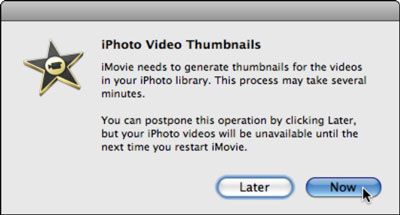
iMovie affiche alors sa fenêtre. iMovie montre un clip vidéo comme un pellicule - une série d'images miniatures reliées entre elles. Vous pouvez déplacer le pointeur le long d'une bande de film à parcourir et voir la vidéo - la mince ligne verticale rouge qui apparaît dans la bande de film est le tête de lecture. (Il représente le jargon de l'époque de l'enregistrement et de lecture de bandes.) Une seule image de la vignette représente une image vidéo dans le clip.
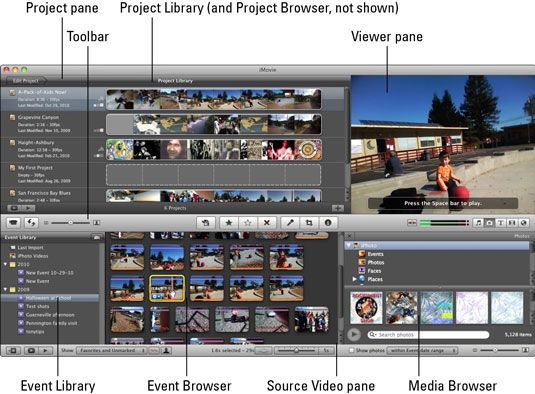
La liste suivante décrit les éléments de la fenêtre et la façon de les utiliser:
Volet du projet: Ce volet tient ces articles:
La Projet Bibliothèque vous permet de parcourir la liste des projets.
La Banque de projets (non représenté), qui remplit le volet du projet, détient les films fixes pour le projet que vous sélectionnez.
Volet Viewer: Lors de la lecture ou de l'écrémage, la vidéo apparaît dans ce volet.
Barre d'outils: Les boutons et les commandes outils apparaissent ici.
Bibliothèque de l'événement: Parcourir la liste des sources vidéo clips, qui sont classés par événement.
Navigateur de l'événement: Après avoir sélectionné un événement, les clips vidéo de source apparaissent comme fixes dans le navigateur de l'événement, qui remplit le volet Source vidéo.
Source volet de la vidéo: Le navigateur de l'événement et d'autres navigateurs multimédias (non représenté) apparaissent dans ce volet.
La Bibliothèque de l'événement et de la bibliothèque du projet sont vides au début. Vous importez des clips vidéo à partir de toutes vos sources: magnétoscopes et caméscopes et la bibliothèque iPhoto.






